
Restaurarea stick-ul, după transformarea sa într-un format RAW.
Ce este un card flash format RAW
Pentru a începe, să înțeleagă că ceea ce este RAW. După toate obișnuiți să vadă pe drive-urile lor sisteme de fișiere familiare, cum ar fi NTFS, FAT32. Acestea sunt utilizate pentru unitățile SSD solid-state și pentru hard disk-uri și unități flash.
De ce unitate flash a devenit RAW
Dacă sistemul de fișiere de pe unitatea flash a devenit brusc RAW, atunci eșecul de o natură diferită a avut loc în a face cu ea, sau calculator. Pornind de la eșecuri majore ale sistemului, care se încheie a malware-ului, așa-numitul virus. Dacă sunteți sigur că eșecul a avut loc din cauza unui virus - atunci când conectarea antivirus unitate USB informat că este o amenințare, dar ai ignorat avertismentele - este de a începe este de a face un sistem de scanare și a elimina sursa primară a problemei, și anume virusul, care a livrat aveți o mulțime de probleme.

Virusul ar putea primi, de asemenea, acolo, prin intermediul internetului și pe computer, pentru a preveni infecția în viitor, ar trebui să fie mai selectiv în alegerea site-uri în căutarea de anumite informații, să pună accent pe site-urile de încredere. Cu toate acestea, este foarte posibil daune fizice la dispozitivul de stocare, cum ar fi o cădere, căderea de tensiune în calculator, de a scoate stick-ul greșit.
Deci, acum știi de ce există o astfel de problemă. Principalul lucru este să nu se grăbesc să formatați unitatea flash USB. veți pierde toate fișierele de pe ea. Puteți încerca să „reînvie“ built-in de utilitate Windows sau alte programe terțe care se află în domeniul public pe internet.
Cum de a stabili formatul RAW pe o unitate flash
În cazul în care datele de pe unitatea flash nu aveți nevoie, atunci puteți format în condiții de siguranță a instrumentelor sale încorporate. Dar dacă există date valoroase, aveți nevoie pentru a rezolva problema. Aici se pune întrebarea: cum să se stabilească o unitate flash în RAW format?
Nu disperați, puteți în continuare recupera fără o pierdere, cu toate acestea, nu este întotdeauna tot atât de ușor și lipsit de nori. Dacă sunteți un pic, ce să facă în cazul în care unitatea flash a devenit în RAW-format, totuși doriți să contactați un centru de service autorizat, în cazul în care pentru o taxă pentru a recupera toate datele. Dacă crezi în tine, atunci puteți țineți stick-ul pe cont propriu de recuperare. Există programe speciale pentru a aborda această problemă.
Cum putem repara RAW format pe o unitate flash? Noi trebuie să înceapă cu un program integrat, care este rulat din linia de comandă. Unul trebuie să introduceți numai în linia de comandă de comandă: chkdsk n: / n, unde n - este litera care desemnează unitatea pe care doriți să o „cura“, iar al doilea / n - este o funcție de corectare de scanare a sistemului de fișiere. În cazul în care programul încorporat nu poate face față cu această problemă, se va afișa un mesaj de «chkdsk valabil pentru unitățile RAW.“ Dar nu vă faceți griji, există încă o mulțime de programe terțe care vor ajuta în lupta împotriva acestui RAW nefast.
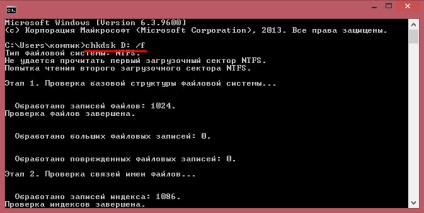
În cazul firmware-ului impotenta va veni în ajutorul unui program relativ liber DMDE, care poate fi descărcat de pe site-ul oficial. Executați și instalați acest utilitar nu este prea dificil, astfel încât să locuiască pe ea nu va fi. După ce instalați și executați aplicația, veți vedea două ferestre. Pe stânga, selectați „Def. Dispozitiv „pe dreapta - un stick problemă. Dați clic pe el prin dublu-clic. În acest moment, nu va fi scanarea rapidă a stick-ul.
Du-te la Papa „S-au găsit“, apoi directorul „All găsit + reconstrucție“, apoi faceți clic pe „Rescanați tot ce“ și confirmați acțiunea. Acum fie pacient, deoarece mai mult volum stick-ul, cu atât mai mult scanarea va avea loc. După încheierea acestei proceduri în fereastra, veți vedea toate fișierele conținute pe unitatea flash la un eșec în activitatea sa, dar rețineți că acestea vor avea un nume complet diferit. În continuare, puteți începe să le restabiliți.
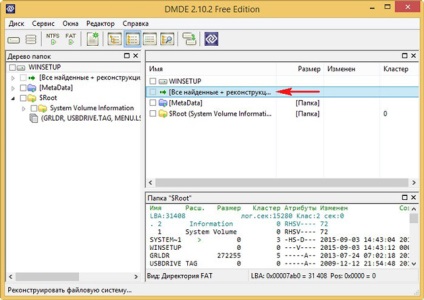
Dacă după toate DONE nu au de lucru sau funcționalitatea programului nu îndeplinește cerințele dumneavoastră, ar trebui să ia în considerare o altă opțiune, și anume, MiniTool Power Data Recovery. Există o versiune gratuită a programului, funcționalitatea care este limitată doar de greutatea maximă a fișierului recuperat (până la 1 GB).
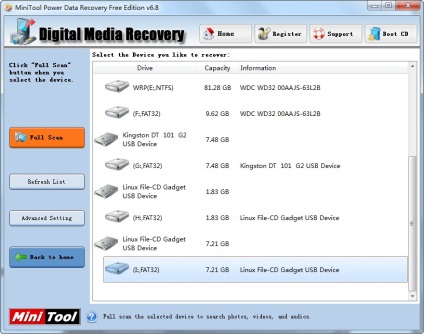
- După instalarea și rularea acestui utilitar, trebuie să specificați discul din datele pe care doriți să le restaurați.
- Selectați unitatea flash USB. MiniTool Power Data Recovery vă va arăta fișierele pe care le conține. Puteți selecta toate sau doar necesar.
- Pentru a salva fișierele, ar trebui să faceți clic pe butonul Save Files (situat la stânga, albastru).
- În continuare, programul vă va cere să specificați directorul (unitatea) pe care doriți să salvați fișierele de pe stick-ul de rău augur. Și ea te va avertiza că nu încercați să salvați datele de pe stick-ul cu care te-ai restaurat-le.
Din acest moment pentru a începe procesul de copiere, lungimea poate face un timp decent, care depinde de cantitatea de fișiere și puterea de procesare a computerului. După toate manipulările tale se așteaptă pentru a finaliza backup. Asta e tot, trebuie doar să verificați fișierele din folderul unde le-ați salvat, indiferent dacă acestea sunt ușor de citit. Și, de fapt, începe să „reînvie“ stick-ul. Aceasta este pur și simplu formatul său.
Ce se întâmplă dacă unitatea flash nu este formatat în format RAW
Nici un rău va atinge pe mai un aspect al acestei probleme, și anume, ce să facă în cazul în care unitatea flash nu este formatat în format RAW? Dacă ați fost capabil de a extrage fișierele utilizând programul de mai sus, trebuie să ne gândim acum cum de a recupera o unitate flash, care a devenit un RAW format, pentru a reveni la performanțele sale anterioare. Du-te la „My Computer“, faceți clic dreapta pe unitatea și selectați „Format“. În cazul în care, după care rămâne același format RAW funest, nu este tot atât de bine și să aibă un pic „sudoare.“
În acest caz, pentru a restabili stick-ul este necesar pentru a efectua un nivel scăzut de așa-numitul „profund“ formata unitatea. Din păcate, Windows în sine nu este în măsură să facă acest lucru, dar va veni în ajutorul unui mare utilitate NDD format de nivel scăzut, care este distribuit gratuit în perioada de probă.
Lucrul cu acest instrument este simplu:
- Pornește-l în «Continuați gratuit» modul de a continua utilizarea liberă. În acest caz, avem suficientă și funcțională versiune gratuită.
- În fereastra care se deschide, selectați unitatea.
- Următorul în fereastra care se deschide, faceți clic pe tab-ul «LOW-LEVEL FORMAT», faceți clic pe «Format Acest dispozitiv» și confirmați această acțiune.
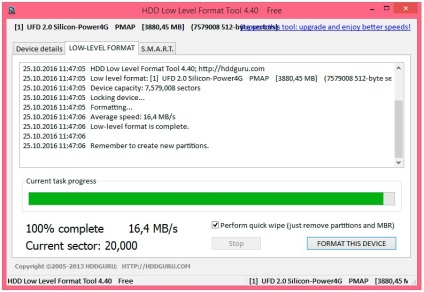
După finalizarea procesului de formatare de nivel scăzut, durata de care depinde de performanțele computerului și volumul de stick-ul, un mesaj pe care trebuie să formatați unitatea USB flash încorporată de utilitate pentru Windows pentru a restabili „normale“ sistem de fișiere. Când formatarea, specificați preferat pentru dvs. NTFS sau FAT32, dar rețineți că sistemul de fișiere FAT32 nu poate stoca dimensiunea singur fișier mai mare, astfel încât, dacă descărcați filme, jocuri și cum ar fi fișierele „grele“, vă este perfect sistem de fișiere NTSF.
Rezumând toate cele de mai sus, putem spune că în această problemă nu este nimic greșit și totul este rezolvat. Chiar dacă unitatea flash sunt fișiere foarte importante, documente și așa mai departe, nu închide nas. Dacă este făcută corect, Lossless restaura toate fișierele.